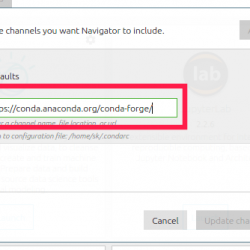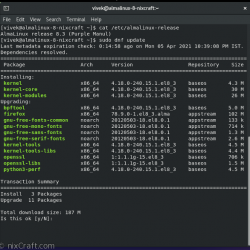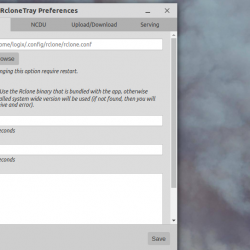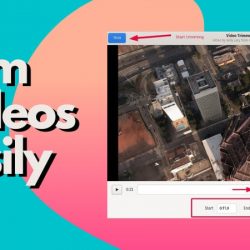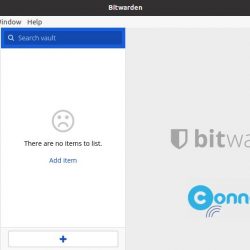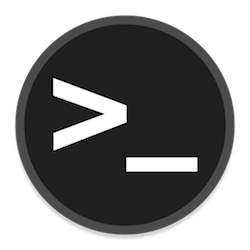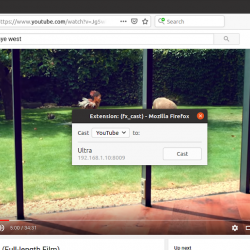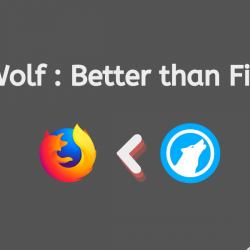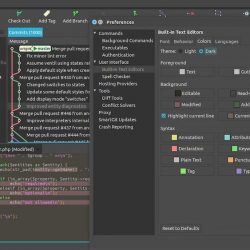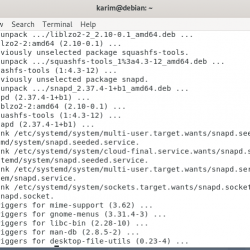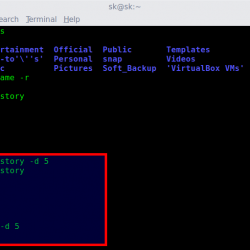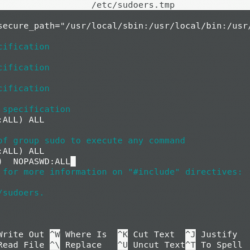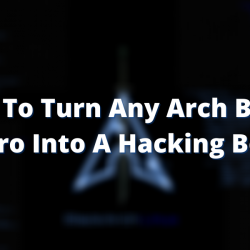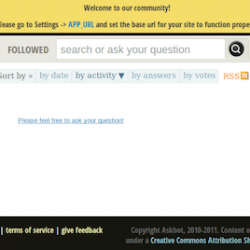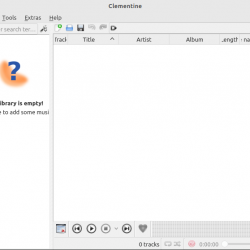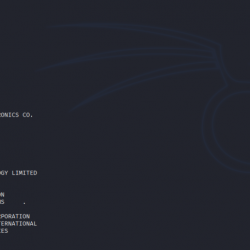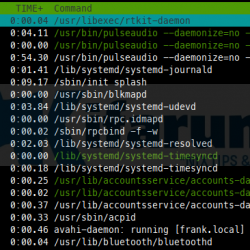截屏视频的使用在不断增加。 这些非常适合教学或分享想法,因为仅文本不足以提供说明、描述问题和分享知识。 有多种工具可用于屏幕录制。 但是今天在这篇文章中,我们将向您介绍一个 Gnome shell 的秘密屏幕录像机,您甚至不需要安装它。 它内置于 Linux 操作系统中,可让您捕获屏幕活动并将结果保存在您的视频目录中。
Gnome shell 的内置屏幕记录器工具保持隐藏状态,因此您不会像其他软件一样找到任何应用程序启动器或命令行选项来启动它。 您可以使用快捷键启动它。
在本文中,我们将看到如何使用 Gnome shell 的秘密屏幕录像机。 它被设计得尽可能简单易用,并且拥有最小的用户界面。 我将使用 Debian 10 来描述本文中提到的过程。
Debian 10 上的屏幕录制
您可以使用键盘快捷键启动 Gnome shell 的内置屏幕录像机工具,因为它没有应用程序启动器。 此快捷方式适用于开始和停止录制。
开始录屏
要开始录制屏幕,请使用以下快捷方式:
Ctrl+Alt+Shift+R
使用上述快捷方式后,您会注意到屏幕右上角有一个红色小圆圈,表示录制过程已开始。 它将记录您桌面的当前屏幕活动。
停止屏幕录制
默认录制持续时间为 30 秒。 之后,录音自动停止。 使用上述相同的快捷方式 Ctrl+Alt+Shift+R 手动停止录音。 通过这样做,程序将停止记录屏幕活动,您会注意到红色圆圈已消失。
查找录音
您可以在用户主目录下的 Videos 文件夹中找到录制内容。 视频以 WebM 格式保存,并附有拍摄日期和时间。